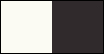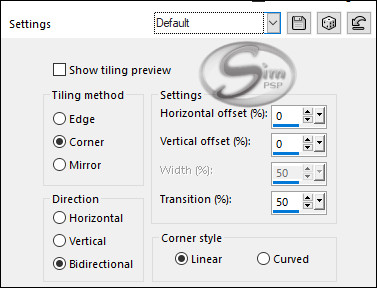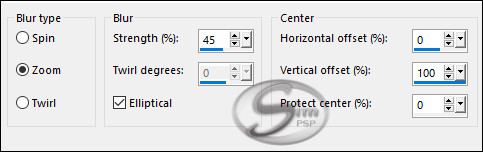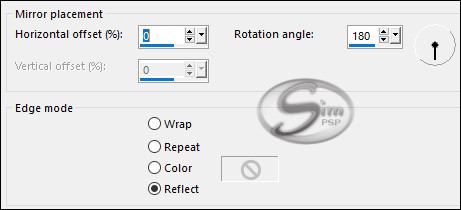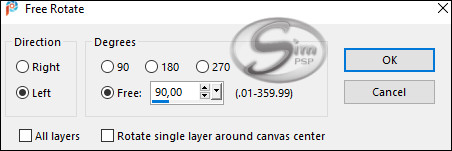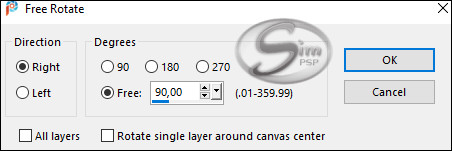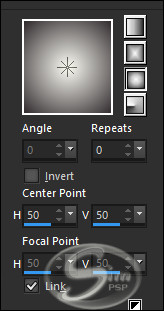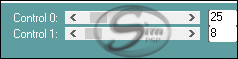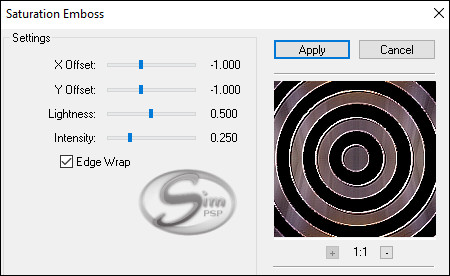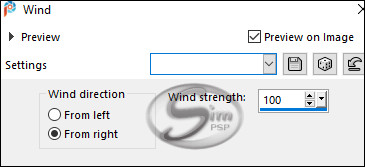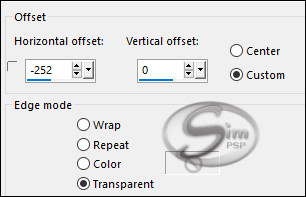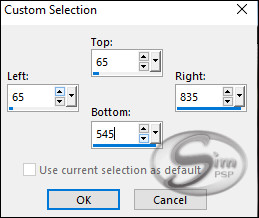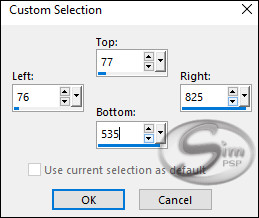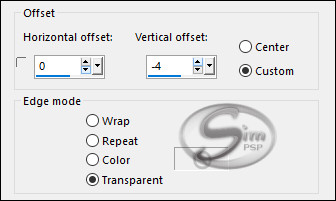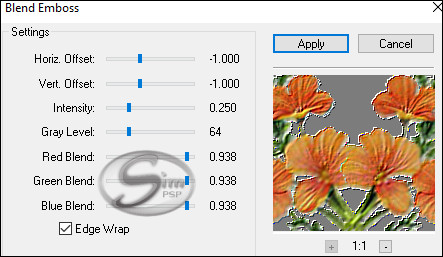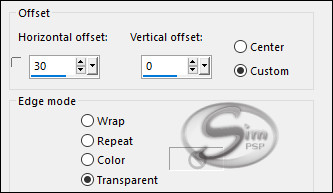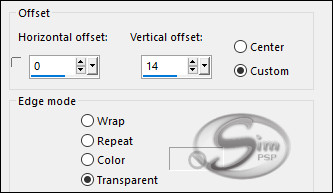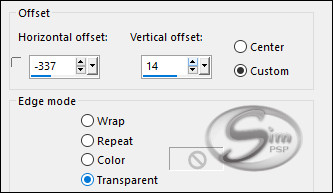|
Tutorial by Emilieta Traduzido para o Português pela Moderação do SIM PSP Tutorial Original:
MATERIAL 1 Tube Principal Material restante é da Emilieta.
PLUGINS
Carolaine and Sensibility Efeitos do PSP
A tradução desse tutorial foi feita na versão do PSP2020, podendo, ser realizado esse tutorial em outras versões do PSP.
TUTORIAL
01- Abrir o material no PSP, duplicar e fechar o original. Lembre-se de salvar seu trabalho com frequência. Escolher duas cores para trabalhar. Foreground: #fbfbf3 Background: #302a2d
02 - Abra uma transparência de 900x600px. Selections > Select All. Edit > Copy no tube principal. Edit > Paste Into Selection. Selections > Select None.
03 - Effects > Image Effects > Seamless Tiling: Default.
04 - Adjust > Blur > Radial Blur:
05 - Effects > Reflection Effects > Rotating Mirror:
06 - Image > Free Rotate:
07 - Effects > Reflection Effects > Rotating Mirror:
08 - Image > Free Rotate:
09 - Effects > Edge effects > Enhance.
10 - Layers > New Raster Layer. Pintar essa layer com um gradiente Sunburst, formado com as cores escolhidas:
11 - Layers > Arrange > Move Down.
12 - Effects > Plugins > Carolaine and Sensibility > CS-DLines:
13 - Ativar a layer do topo: Raster 1 Layers > Duplicate.
14 - Effects > Plugins > Panopticum > Alpha Strip:
15 - Layers > Arrange > Move Down.
16 - Effects > Edge Effects > Enhance.
17 - Image> Resize: 85% - all layers unchecked.
18 - Effects > Plugin > FM tile Tools > Saturation emboss: Default
19 - Layers > Properties > General > Blend Mode: Difference Ativar a Layer Raster 1.
20 - Effects > 3D Effects > Drop Shadow: 1 / 1 / 100 / 1, Color: #000000 Effects > 3D Effects > Drop Shadow: -1 / -1 / 100 / 1, Color: #000000
21 - Edit > Copy no Botones-Lia. Edit > Paste as New Layer.
22 - Effects > Distortion Effects > Wind:
23 - Effects > 3D Effects > Drop Shadow: 17 / -17 / 60 / 30, Color: #000000
24 - Layers > Arrange > Move Down. Ativar a layer do topo: Raster 3. Layers > Merge > Merge Down.
25 - Effects > Image Effects > Offset:
Image > Mirror > Mirror Horizontal. Layers > Merge > Merge Down. Image> Resize: 85% - all layers unchecked.
27 - Ativar a layer Copy of Raster 1. Effects > Image Effects > Seamless Tiling: Default.
28 - Image > Resize: 85% - all layers unchecked.
29 - Ativar a layer do topo: Copy of Raster 3
30 - Ativar a ferramenta Selection Tool > Custom selection:
31 - Layers > New Raster Layer. Pintar essa seleção com a cor do background: #302a2d
32 - Selections > Modify > Contract: 3 Pressionar a tecla delete do teclado. Selections > Select None.
33 - Effects > 3D Effects > Drop Shadow: 1 / 1 / 60 / 1, Color: #000000 Effects > 3D Effects > Drop Shadow: -1 / -1 / 60 / 1, Color: #000000
34 - Effects > Edge effects > Enhance.
35 - Effects > 3D Effects > Drop Shadow: 8 / 8 / 60 / 1, Color: #000000 Effects > 3D Effects > Drop Shadow: -8 / -8 / 60 / 1, Color: #000000
36 - Ativar a layer Copy of Raster 1. Ativar a ferramenta Selection Tool > Custom selection:
37 - Selections > Invert. Pressionar a tecla delete do teclado. Selections > Select None. Ativar a layer do topo: Raster 3
38 - Edit > Copy no esquinero botones. Edit > Paste as New Layer. Effects > 3D Effects > Drop Shadow: 0 / 0 / 60 / 20, Color: #000000
39 - Effects > Image Effects > Offset:
40 - Layers > Merge > Merge Down. Effects > 3D Effects > Drop Shadow: 0 / 0 / 100 / 50, Color: #000000
41 - Edit > Copy no Floral-naranja-Lia. Edit > Paste as New Layer.
42 - Effects > Plugins > FM Tile Tools > Blend emboss: default
43 - Layers > Properties > General > Opacity: 35
44 - Effects > Image Effects > Offset:
45 - Effects > 3D Effects > Drop Shadow: 0 / 0 / 100 / 50, Color: #000000
46 - Edit > Copy no 5139-luzcristina. Edit > Paste as New Layer. Image > Resize: 65% - all layers unchecked. Layers > Duplicate.
47 - Layers > Properties > General > Blend Mode: Multiply - Opacity: 75 Adjust > Sharpness > Sharpen. Layers > Merge > Merge Down.
48 - Effects > 3D Effects > Drop Shadow: 0 / 0 / 100 / 50, Color: #000000 Image > Mirror > Mirror Horizontal.
50 - Effects > Image Effects > Offset:
51 - Edit > Copy no TEXTO. Edit > Paste as New Layer. Effects > Image Effects > Offset:
52 - Image > Add Borders > Symmetric: 3px - Color: do background. Image > Add Borders > Symmetric: 30px - Color: do Foreground. Image > Add Borders > Symmetric: 3px - Color: do background.
53 - Edit > Copy no Adorno marco. Edit > Paste as New Layer.
54 - Assine ou aplique sua marca d'agua. Layers > Merge > Merge All.
55 - File > Export > JPEG Optimizer.
CREDITOS Tradução, Formatação e Art Final by Moderação SIM PSP Tube: Tubed by LuzCristina
Versão by Marcinha - Owner SIM PSP
CREDITOS: Tradução by Moderação SIM PSP - Art by Marcinha'21 Tube: Tubed by AnaRidzi Misted: Tubed by smArt
|